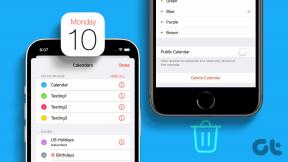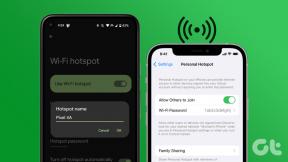Как использовать ключевые слова или фильтры для поиска в сообщениях iPhone
Разное / / October 10, 2023
«Можете ли вы искать текстовые сообщения на iPhone?» Если это именно тот вопрос, который привел вас сюда, вы будете счастливы к концу поста. С iOS 17Apple усовершенствовала существующую функцию поиска в приложении «Сообщения». Теперь вы можете найти старые сообщения на своем iPhone без прокрутки, используя поисковые ключевые слова и фильтры. Давайте научимся использовать ключевые слова и фильтры поиска, чтобы найти определенное сообщение на iPhone.
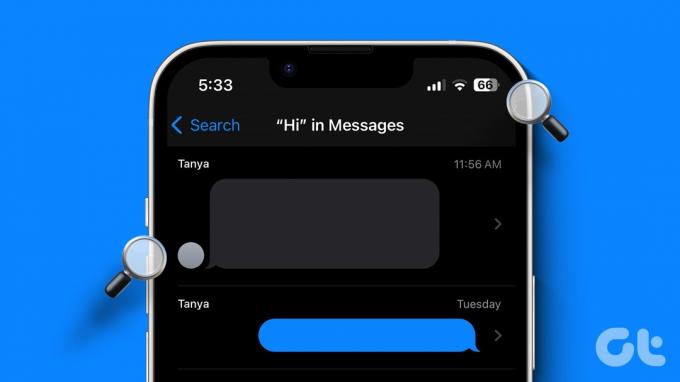
Операторы поиска и фильтры работают для обычных SMS-сообщений и iMessage на iPhone, iPad и Mac. В следующем посте описаны шаги для iPhone, но они будут работать аналогично и на iPad.
Как найти определенное слово в сообщении
Если вы ищете определенное слово в сообщении и не помните, кто его отправил, выполните следующие действия, чтобы найти такое сообщение:
Шаг 1: Откройте приложение «Сообщения» на своем iPhone.
Шаг 2: Проведите вниз от центра экрана, чтобы открыть панель поиска.
Шаг 3: Введите слово или фразу, которую хотите найти. Появятся все сообщения от разных пользователей, содержащие это слово. Нажмите на сообщение, которое вы хотите просмотреть.

Кончик: Узнайте, как отправлять аудиосообщения на iPhone
Найдите сообщение в конкретном разговоре
Начиная с iOS 17, Apple имеет улучшена функция поиска в приложении «Сообщения». Теперь вы можете сузить результаты поиска и искать в цепочках сообщений, используя фильтры поиска в iOS 17.
Выполните следующие действия, чтобы найти слова конкретного человека в сообщениях iPhone:
Шаг 1: Откройте панель поиска приложения «Сообщения» и введите имя контакта, в цепочке которого вы хотите найти определенное слово. Вы увидите контакты, соответствующие этому имени.

Шаг 2: Нажмите «Сообщения с: [имя контакта]».
Шаг 3: имя контакта появится в строке поиска в качестве поискового фильтра. Теперь введите искомое слово рядом с именем контакта.

Шаг 4: Ваш iPhone мгновенно покажет сообщение, содержащее это конкретное слово от выбранного пользователя. Нажмите на сообщение, чтобы открыть его.
Кончик: Узнайте, как заблокировать сообщения на вашем iPhone
Помимо ключевого слова «Сообщения с», вы можете использовать следующие фильтры поиска в приложении «Сообщения», чтобы найти конкретное сообщение:
- Документ
- Ссылки
- Фото
- Расположение
Выполните следующие действия, чтобы использовать другие фильтры поиска в приложении «Сообщения».
Шаг 1: открыть панель поиска в приложении «Сообщения».
Шаг 2: Введите «Документ», «Ссылки» или «Фотографии» в зависимости от того, что вы хотите найти в сообщениях. Когда вы введете любой из трех, появится опция фильтра поиска. Нажмите на него, чтобы использовать его в качестве ключевого слова.
Шаг 3: Теперь введите слово, описывающее то, что вы ищете по этому конкретному ключевому слову.
Например, если вы хотите увидеть фотографии кошек, введите фотографии. Выберите ключевое слово «Фотографии». Когда оно появится в строке поиска, введите «кошка», чтобы найти фотографии кошек во всех ваших сообщениях.

Примечание: iPhone пока не поддерживают фильтрацию сообщений по ключевому слову даты.
Как объединить несколько критериев поиска
Что интересно в ключевых словах поиска в приложении «Сообщения», так это то, что вы можете комбинировать ключевые слова. Например, если вы ищете фотографии кошек от конкретного пользователя, вы можете объединить Сообщения с и Фото ключевые слова. Аналогичным образом вы можете комбинировать другие ключевые слова.
Шаг 1: В строке поиска приложения «Сообщения» введите имя контакта и выберите «Сообщения с ключевым словом, содержащим имя контакта».
Шаг 2: Теперь выберите второй критерий из появившегося списка. Или введите его вручную.

Шаг 3: Используя оба критерия в строке поиска, введите фразу, соответствующую искомой фотографии.
Кончик: Вы можете искать фразы в нескольких контактах, комбинируя ключевые слова.
Просмотреть все непрочитанные сообщения на iPhone
айфоны могут фильтровать сообщения от неизвестных отправителей. Но знаете ли вы, что можете просмотреть все непрочитанные сообщения в одном месте? Для этого нажмите «Фильтр» на главном экране приложения «Сообщения», а затем выберите категорию фильтра «Непрочитанные сообщения».

В Индии и Бразилии Apple представила дополнительный функция поискового фильтра в iOS 17 для автоматической организации транзакционных и рекламных сообщений в две категории: «Транзакции» и «Акции». Вы можете получить к ним доступ, нажав на опцию «Фильтры» в верхнем левом углу приложения «Сообщения».
Категория «Транзакции» далее разделена на подкатегории, такие как «Финансы», «Заказы» и «Напоминания». Нажмите на категорию, чтобы просмотреть ее сообщения.

Кончик: Вы можете отключить SMS-фильтр, выбрав «Настройки» > «Сообщения» > «Неизвестные и спам». Выберите «Нет» в разделе «Фильтрация SMS».
Используйте поиск Spotlight для поиска сообщений
Если вы любитель поиска Spotlight, вы можете использовать его для поиска в iMessage определенных сообщений на вашем iPhone или iPad. Однако он не удобен для пользователя, не является прямым и не поддерживает поисковые фильтры. Но если вас это не беспокоит, Spotlight Search может помочь вам найти сообщения без прокрутки на вашем iPhone.
Шаг 1: На главном экране вашего iPhone проведите пальцем вниз от центра экрана, чтобы открыть поиск Spotlight.
Шаг 2: Введите слово или фразу, которую вы ищете в сообщении.
Шаг 3: Прокрутите вниз до раздела «Сообщения», чтобы найти сообщение, содержащее это слово. Нажмите на сообщение, чтобы открыть его в приложении «Сообщения».

Кончик: Узнайте, как удалить фотографии из поиска Spotlight
Настройте сообщения iPhone
Вот как вы можете найти конкретные сообщения, используя ключевые слова и фильтры на вашем iPhone. Прежде чем уйти, узнайте, как используйте специальные эффекты, такие как «пиу-пиу» в iMessage. Также посмотрите другие крутые Функции сообщений iOS 17.
Последнее обновление: 09 октября 2023 г.
Статья выше может содержать партнерские ссылки, которые помогают поддерживать Guiding Tech. Однако это не влияет на нашу редакционную честность. Содержание остается беспристрастным и аутентичным.

Написано
Мехвиш Муштак по образованию инженер-компьютерщик. Ее любовь к Android и гаджетам побудила ее разработать первое Android-приложение для Кашмира. Известная как Диал Кашмир, она получила за это престижную награду Нари Шакти от президента Индии. Она пишет о технологиях уже много лет, и ее любимые темы включают практические руководства, пояснения, советы и рекомендации для Android, iOS/iPadOS, Windows и веб-приложений.